
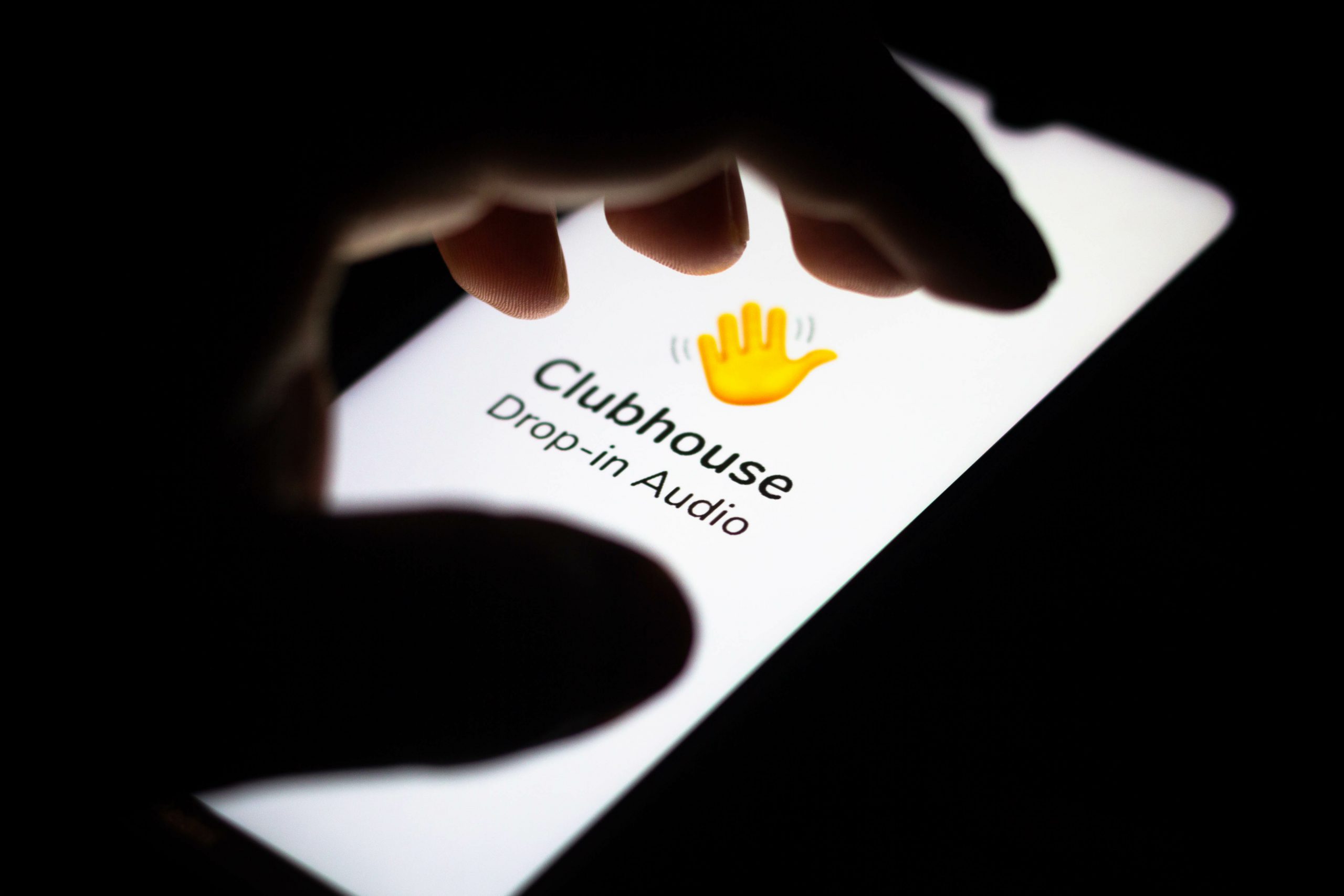
O Clubhouse é uma rede social que permite abrir salas de debate para conversas em áudio com diferentes temas. A rede não oferece acesso oficial através do computador. Há, entretanto, uma forma de usar o Clubhouse no PC e aproveitar todos os recursos oferecidos pela plataforma.

O Clubdeck é um software para PC com versões gratuita para Windows e macOS. Ele não é um serviço oficial do Clubhouse. Ainda assim, a ferramenta funciona sem limitações, oferecendo aos usuários a possibilidade de usar o microfone do computador para iniciar participações em salas.
Você pode estar se perguntando se vale a pena usar o Clubhouse no PC. Pensando nisso, preparamos um artigo completo sobre benefícios, possíveis dúvidas sobre a integração e como usar o Clubdeck no PC para acessar sua conta do Clubhouse.
O Clubhouse nasceu como uma ferramenta exclusiva para o iPhone e que só aceitava novos usuários por convite. Com o passar do tempo, as limitações foram superadas e uma versão oficial do app foi lançada no Android. Sendo assim, fica evidente que a última barreira para o serviço é oferecer suporte para PCs, o que até o momento não aconteceu.
Pense conosco. Você pode se conectar nas salas e clubes do aplicativo de qualquer lugar usando o celular. Isso é ótimo, mas, ao mesmo tempo, obriga os usuários a manter seus telefones com carga durante as conversas. E se você está cansado de ficar falando usando o celular?

O Clubdeck permite que você continue usando o celular para outras coisas enquanto uso o app de debates no PC. Assim como outros softwares, o Clubdeck pode funcionar em segundo plano enquanto o usuário ouve as salas e participa conversando. Dessa maneira, a pessoa pode navegar normalmente pela internet enquanto as conversas pelo microfone do computador ou através de um fone de ouvido.
Outro ponto importante é que o Clubdeck oferece integração com o sistema de som do computador. Sendo assim, o usuário pode lançar conteúdos gravados nas salas, músicas e outros tipos de áudio. O recurso pode ser útil para pessoas que precisam desse tipo de suporte para falar sobre produtos e realizar apresentações.
Usar o Clubhouse no PC também pode ser uma excelente alternativa para artistas. No Brasil e no exterior, os músicos passaram a usar o aplicativo para realizar apresentações, concursos de talentos e audições para novos trabalhos. Entretanto, o áudio captado pelo celular pode não trazer bons resultados e as apresentações podem ser prejudicadas.
Ao logar suas contas no Clubdeck, os usuários podem integrar sistemas de som profissionais ao sistema da plataforma. Os músicos podem, até mesmo, usar microfones profissionais, placas de áudio e organizar um show completo com diversos instrumentos. Tudo isso, é claro, dependerá dos equipamentos do músico, o Clubdeck é apenas uma ferramenta para transmitir o áudio para o Clubhouse.
Como dissemos anteriormente, o Clubdeck oferece os mesmos recursos encontrados no app Clubhouse. Se você não quer mais usar o celular para participar como ouvinte ou orador no Clubhouse, veja os benefícios do Clubdeck.
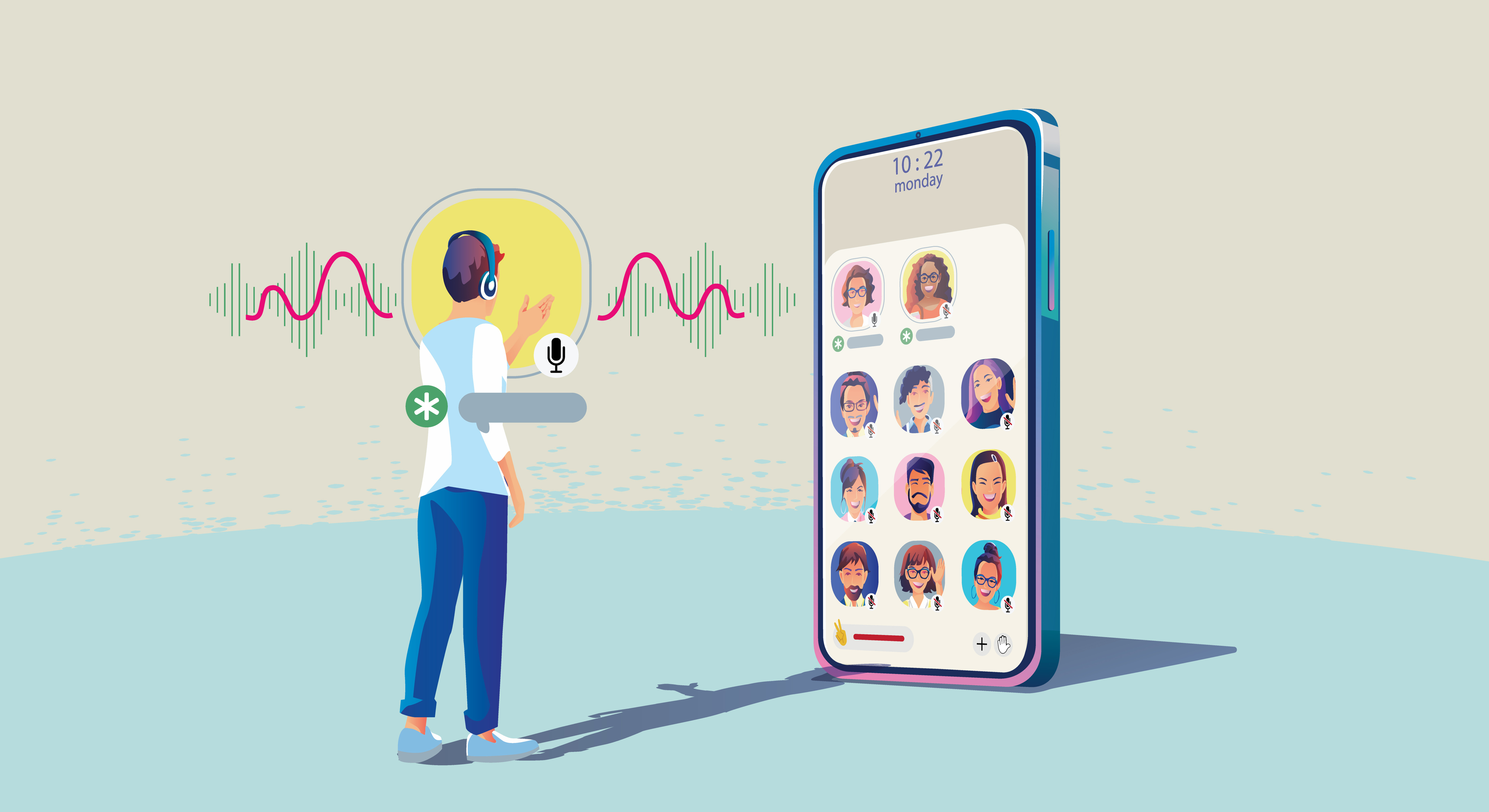
Confira alguns benefícios de usar o app no PC.
Passo 1. Acesse a página de download do Clubdeck na web e clique sobre a opção de download de acordo com o seu sistema operacional (Windows ou macOS);
Passo 2. Realize a instalação e abra o software em seu PC;
Passo 3. Faça login usando o seu número de celular cadastrado no Clubhouse;
Passo 4. Você receberá um por código SMS que deverá usar na interface do Clubdeck para começar a usar o Clubhouse no PC.
De que vale usar softwares no PC sem saber seus principais atalhos? O mesmo acontece com Clubdeck. A ferramenta oferece atalhos simples que podem agilizar as ações do usuário. Confira as principais combinações de tecla da ferramenta.
| Ação do atalho | Atalhos (Windows e macOS) |
| Mutar/ativar o som da sala | Ctrl + X |
| Mutar/ativar microfone | Ctrl + M |
| Levantar ou abaixar a mão (pedir para falar na sala) | Ctrl + Shift + R |
| Aceitar convite de host (moderador) | Ctrl + Shift + A |
| Recusar convite de host | Ctrl + Shift + D |
| Atualizar a página da sala | Ctrl + P |
| Mostrar/omitir barra de pesquisa | Ctrl + S |
| Ver eventos no calendário | Ctrl + E |
| Confira amigos online | Ctrl + O |
| Visualizar notificações | Ctrl + N |
Gostou da dica? Acesse o portal Positivo do Seu Jeito para conhecer mais tutoriais, análises de softwares e notícias sobre tudo o que acontece no mundo da tecnologia. Surgiu alguma dúvida? Use nossa barra de pesquisa para encontrar uma lista de artigos que podem ajudar a solucionar seus problemas.